ThinkPad L480笔记本如何安装win10系统 安装win10系统操作方法介绍
ThinkPad L480 接口相当丰富,结合相对均衡的配置、良好的做工、优秀的触控与键盘体验,可以满足大多数生产力需求。 无论对商务办公用户来说,还是对于通用本潜在购买者来说,ThinkPad L480都是比较均衡的一款产品。那么这款笔记本如何一键u盘安装win10系统?下面跟小编一起来看看吧。

安装方法:
安装前准备工作:
1、下载大白菜超级u盘启动制作工具2、将u盘制作成u盘启动盘
3、下载原版win10系统镜像并存入u盘启动盘;
ThinkPad L480 怎么安装win10系统:
1、将u盘启动盘插入usb接口,重启电脑进入大白菜菜单界面,然后按方向键选择【02】大白菜 WIN8 PE标准版(新机器),回车键进入,如图所示:

2、进入大白菜pe界面后,在弹出的大白菜PE装机工具中选择ghost win10系统安装包,接着选择系统盘,点击确定,如图所示:
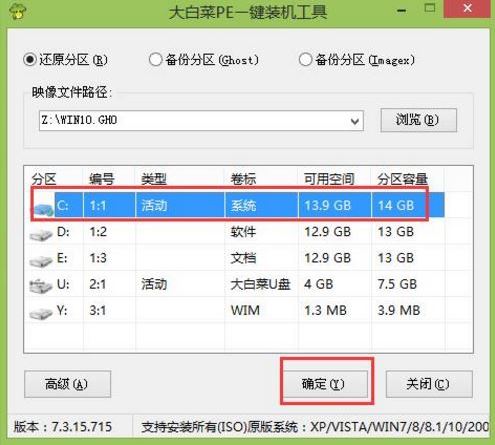
3、之后,我们只需等待系统释放完成,如图所示:.
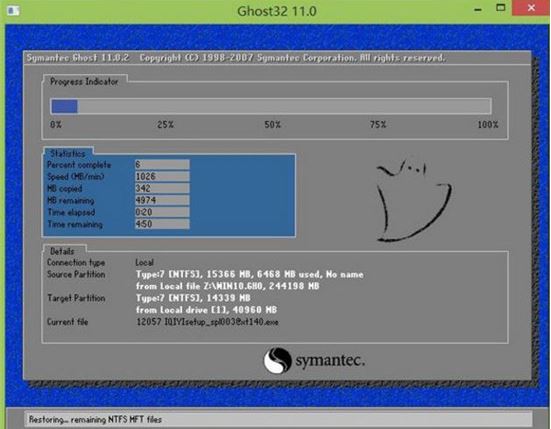
4、等系统释放完成后,重启电脑,等待系统设置完成我们就可以使用win10系统了,如图所示:
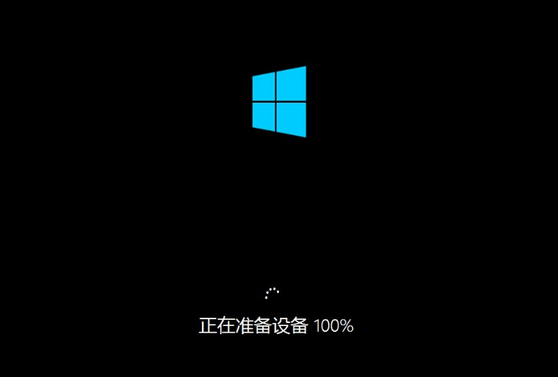
win10相关攻略推荐:
win10录屏功能在哪 win10录屏怎么使用
win10自带截图功能介绍 满足你不同截屏需要!
win10无限重启怎么解决?具体操作流程介绍
以上就是 ThinkPad L480 笔记本如何一键u盘安装win10系统操作方法,如果 ThinkPad L480 的用户想要安装win10系统,可以根据上述操作步骤进行安装。
相关文章:
1. centos7紧急修复模式怎么进入?2. Windows11电脑屏幕倒过来了怎么办?Windows11电脑屏幕倒过来了解决方法3. 解决win7系统右下角弹出广告的图文方法4. UOS文档查看器怎么添加书签? UOS添加书签的三种方法5. win11自动修复无法修复你的电脑srttrail.txt6. Win11系统打印机脱机状态怎么办?Win11系统打印机脱机工作怎么恢复?7. win8系统中查看windows内核版本号的具体操作方法8. 联想ThinkPad E420 1141A49笔记本U盘如何安装win10系统 安装win10系统方法介绍9. 一招解决64位Windows 7与DNF的兼容性问题10. win10系统崩溃无法修复无法进入安全模式

 网公网安备
网公网安备